Přizpůsobení pracovního postupu (proces dědičnosti)
Azure DevOps Services | Azure DevOps Server 2022 – Azure DevOps Server 2019
Každý typ pracovní položky je přidružený k pracovnímu postupu, který podporuje sledování stavu práce při jejím přesunu od vytvoření k dokončení. Pro podporu obchodních a týmových procesů můžete do většiny typů pracovních položek přidat vlastní stavy. Můžete například chtít vložit stav třídění chyb nebo stav návrhu pro funkce nebo scénáře uživatelů.
V této části byla wit s chybou přizpůsobena tak, aby podporovala stav třídění. Pole stavu a důvodu se zobrazí ve formuláři pracovní položky v oblasti záhlaví.
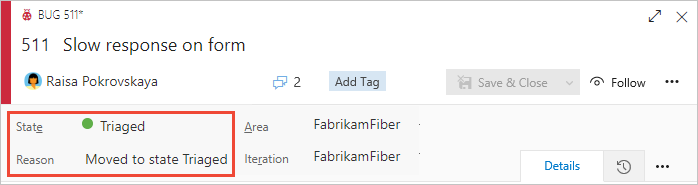
Tento článek se zabývá podporovanými možnostmi přizpůsobení pracovního postupu a přizpůsobením pracovního postupu. Konkrétně se dozvíte o:
- Podporované scénáře přizpůsobení pracovních postupů
- Dopad na týmové panely při přizpůsobení pracovního postupu
- Postup přizpůsobení kompletního pracovního postupu
- Postup přidání nebo odebrání vlastního stavu pracovního postupu
- Jak skrýt nebo zobrazit zděděný stav pracovního postupu
- Jak zobrazit grafické znázornění stavového modelu
Dokumentaci k pracovnímu postupu pro úlohy sestavení a vydání devOps najdete v tématu Použití Azure Pipelines.
Důležité
Tento článek se týká Azure DevOps Services a Azure DevOps Server 2019 a novějších verzí. Informace o přizpůsobení libovolného projektu definovaného v kolekci pro TFS 2018 nebo starší verzi najdete v tématu Místní model procesu XML.
Důležité
Model procesu dědičnosti můžete použít pouze pro projekty definované v kolekci projektů nakonfigurované tak, aby podporovaly model procesu dědičnosti. Pokud je vaše místní kolekce nakonfigurovaná tak, aby používala místní model procesu XML, můžete tento model procesu použít pouze k přizpůsobení prostředí pro sledování práce. Další informace najdete v tématu Přizpůsobení sledování práce, Volba modelu procesu pro kolekci projektů.
Informace o přizpůsobení libovolného projektu definovaného v kolekci pro TFS 2018 nebo starší verzi najdete v tématu Místní model procesu XML.
Podporované kustomizace
Pracovní postup libovolného typu pracovní položky můžete přizpůsobit skrytím zděděných stavů nebo přidáním vlastních stavů. Zděděné stavy se liší v závislosti na systémovém procesu – agilním, základním, Scrumu nebo CMMI – který jste si vybrali k vytvoření vlastního procesu.
Každý výchozí pracovní postup pro každou wit definuje mezi dvěma až čtyřmi stavy a určuje následující operace pracovního postupu:
- Přechody vpřed a dozadu mezi jednotlivými stavy
- Výchozí důvody pro každý přechod stavu
Například základní proces, wit problému je charakterizován třemi stavy – To Do, Doing a Done – a přechody zobrazené na následujícím obrázku.
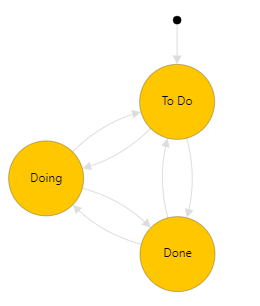
Typy států
Podporované kustomizace
![]() Zděděné stavy
Zděděné stavy
Vlastní stavy
Stavy pracovního postupu musí odpovídat následujícím pravidlům.
- Musíte definovat alespoň jeden stav pro kategorie Navrhovaný nebo Probíhající stav.
Poznámka
Před přidáním stavu pracovního postupu si projděte kategorie stavů a stavů pracovního postupu a zjistěte, jak se stavy pracovního postupu mapuje na kategorie stavů.
- Musíte definovat alespoň dva stavy pracovního postupu.
- Můžete definovat maximálně 32 stavů pracovního postupu na typ pracovní položky.
Nepodporovaná přizpůsobení pracovních postupů
- Zděděný stav nemůžete změnit (nemůžete změnit jeho název, barvu ani kategorii), ale můžete ho skrýt.
- V kategorii Stav dokončeno můžete mít pouze jeden stav. Pokud do kategorie Dokončeno přidáte vlastní stav, odebere se nebo skryje jakýkoli jiný stav.
- Nemůžete změnit název vlastního stavu.
- Nemůžete zadat důvod stavu, místo toho jsou definovány výchozí důvody, například Přesunuto do stavu s tříděním, Přesunuto mimo stav s tříděním.
- Umístění polí Stát a Důvod ve formuláři není možné změnit.
- Názvy kategorií států se nedají přizpůsobit.
- Zděděný stav nemůžete změnit (nemůžete změnit jeho název, barvu ani kategorii), ale můžete ho skrýt.
- V kategorii Stav dokončeno můžete mít pouze jeden stav. Systém zakáže přidávání libovolného vlastního stavu do této kategorie.
- Nemůžete změnit název vlastního stavu.
- Pořadí stavů nemůžete změnit, stavy jsou uvedené v přirozené sekvenci na základě kategorie stavu v rozevíracím seznamu formuláře pracovní položky.
- Nemůžete zadat důvod stavu, místo toho jsou definovány výchozí důvody, například Přesunuto do stavu s tříděním, Přesunuto mimo stav s tříděním.
- Umístění polí Stát a Důvod ve formuláři není možné změnit.
- Nemůžete omezit přechody, všechny přechody jsou definovány z libovolného stavu do jiného stavu.
Pořadí rozevírací nabídky Stav
V rozevírací nabídce State (Stát ) jsou uvedeny státy v pořadí, které je seřadíte v jednotlivých kategoriích států. U nově přidaných pracovních položek se jako výchozí stav přiřadí první stav v kategorii Navrhované .
Následující obrázek znázorňuje sekvenci State definovanou pro uživatelský scénář a odpovídající rozevírací nabídku.
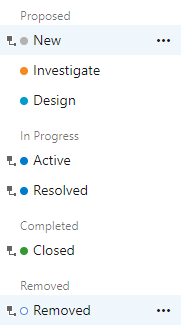
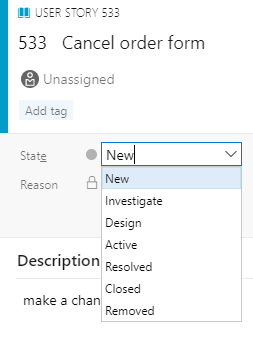
V každé kategorii můžete přesunout vlastní stavy nahoru nebo dolů.
Dopad změn pracovního postupu na týmy
Aplikace Teams možná bude muset aktualizovat konfiguraci panelu Kanban při provedení následujících přizpůsobení:
- Přidání vlastního stavu
- Změníte kategorii vlastního státu.
- Vlastní nebo zděděný typ pracovní položky přidáte na úroveň backlogu (Přizpůsobení backlogů nebo panelů).
Stavy, které přidáte do úkolu WIT, přidá sloupce do taskboardu. Pokud sledujete chyby společně s úkoly, pak stavy, které přidáte do wit chyby, také přidáte sloupce do taskboardu. Ke každému z těchto witů nemusíte přidávat stejné stavy, ale můžete to chtít udělat, abyste stav aktualizovali stejným způsobem a minimalizovali počet přidaných sloupců.
Požadavky
Před přizpůsobením procesu doporučujeme projít si téma Konfigurace a přizpůsobení Azure Boards, kde najdete pokyny k přizpůsobení Azure Boards tak, aby vyhovovaly vašim obchodním potřebám. Popis různých backlogů a panelů najdete v tématu Úlohy podporované backlogy, panely, panely úloh a plány.
- V Azure DevOps Services musíte mít vytvořenou organizaci. Pokud jste ho ještě nevytvořili, udělejte to teď.
- Pokud chcete vytvářet, upravovat a spravovat procesy, musíte být členem skupiny Správci kolekcí projektů nebo mít odpovídající oprávnění na úrovni kolekce Vytvořit proces, Odstranit proces, Upravit proces nebo Odstranit pole z organizace nastavené na Povolit. Viz Nastavení oprávnění a přístupu pro sledování práce, Přizpůsobení zděděného procesu.
- Je nutné vybrat model procesu dědičnosti pro kolekci projektů, ve které je projekt vytvořen. Další informace najdete v tématu Volba modelu procesu pro kolekci projektů.
- Pokud chcete vytvářet, upravovat a spravovat procesy, musíte být členem skupiny Správci kolekcí projektů nebo mít odpovídající oprávnění Vytvořit proces, Odstranit proces, Upravit proces nebo Odstranit pole z organizace nastavené na Povolit. Viz Nastavení oprávnění a přístupu pro sledování práce, Přizpůsobení zděděného procesu.
Otevřít proces nastavení>
Procesy můžete vytvářet, spravovat a provádět jejich přizpůsobení z nastavení>organizace Proces.
 Zvolte logo Azure DevOps a otevřete projekty. Pak zvolte Nastavení organizace.
Zvolte logo Azure DevOps a otevřete projekty. Pak zvolte Nastavení organizace.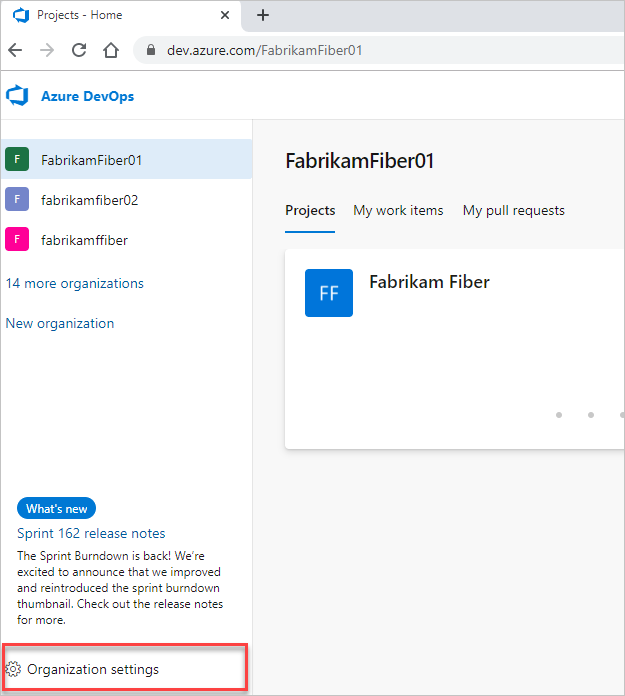
Pak zvolte Zpracovat.
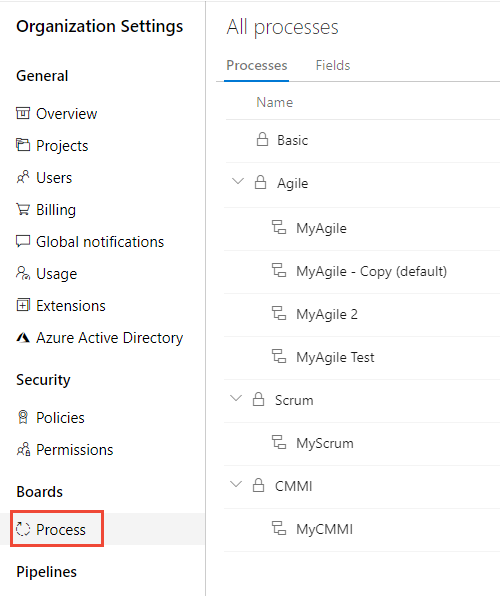
Důležité
Pokud možnost Proces nevidíte, pracujete z TFS-2018 nebo starší verze. Stránka Proces není podporovaná. Musíte použít funkce podporované pro místní model procesů XML.
Procesy můžete vytvářet, spravovat a přizpůsobit z procesu nastavení>kolekce.
 Zvolte logo Azure DevOps a otevřete Projekty. Zvolte kolekci projektů, jejíž procesy chcete přizpůsobit, a pak zvolte Nastavení kolekce.
Zvolte logo Azure DevOps a otevřete Projekty. Zvolte kolekci projektů, jejíž procesy chcete přizpůsobit, a pak zvolte Nastavení kolekce.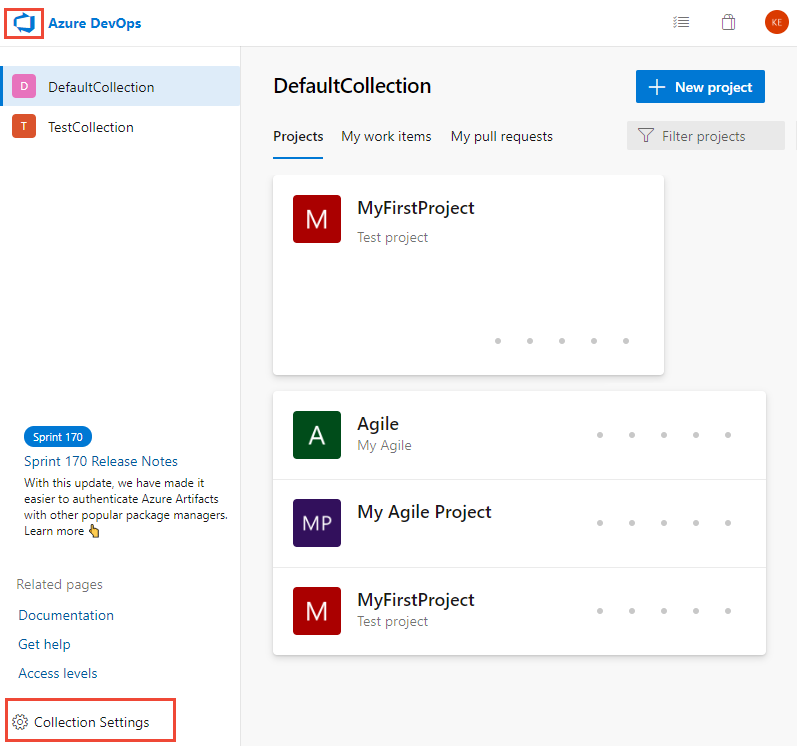
Pak zvolte Proces.
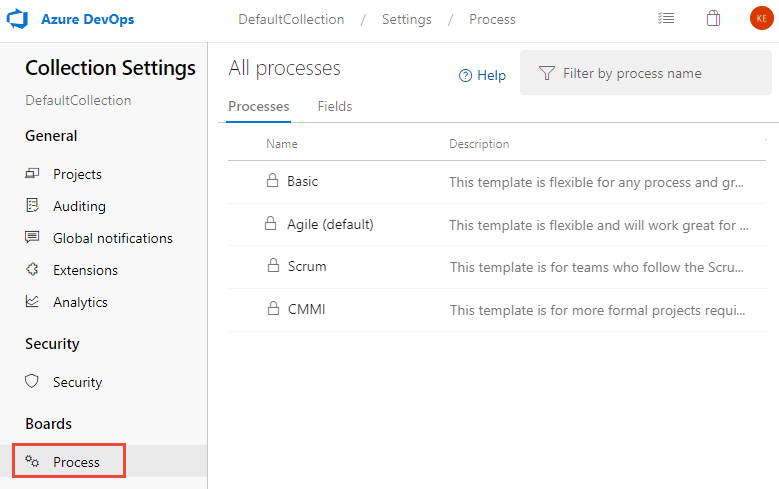
Procesy můžete vytvářet, spravovat a přizpůsobit z Správa nastavení>Proces.
 Zvolte logo Azure DevOps a otevřete Projekty. Pak zvolte nastavení Správa.
Zvolte logo Azure DevOps a otevřete Projekty. Pak zvolte nastavení Správa.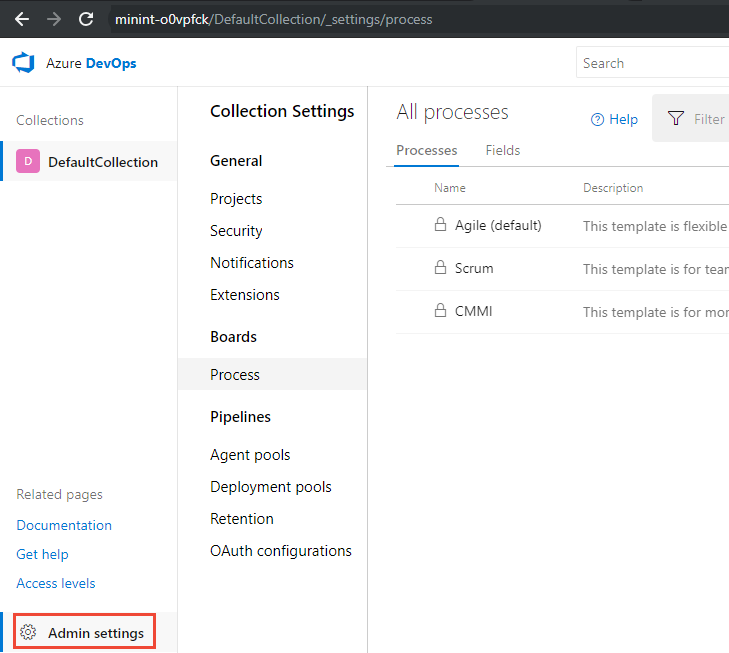
Pak zvolte Proces.
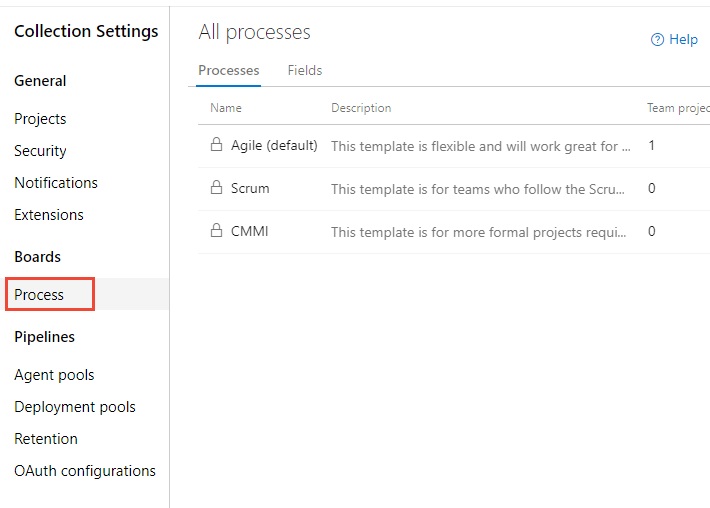
Poznámka
Při přizpůsobení zděděného procesu se všechny projekty, které tento proces používají, automaticky aktualizují tak, aby odrážely přizpůsobení. Z tohoto důvodu doporučujeme vytvořit testovací proces a projekt testů, pokud máte řadu úprav, které je potřeba provést, abyste je před zavedením v organizaci otestovali. Další informace najdete v tématu Vytváření a správa zděděných procesů.
Přidání stavu pracovního postupu
Přidané stavy se zobrazí v rozevírací nabídce pro pole States zobrazené ve formulářích pracovních položek a v editoru dotazů. Pro každý druhý stát se vytvoří přechod do a ze státu, který přidáte. Jsou také definovány výchozí důvody, například Přesunuto do stavu Podle dostupnosti podle dostupnosti, Přesunuto ze stavu Podle priorit podle priorit.
Na stránce Typy pracovních položek zvolte typ pracovní položky, který chcete upravit, zvolte States (Stavy) a pak zvolte New State (Nový stav).
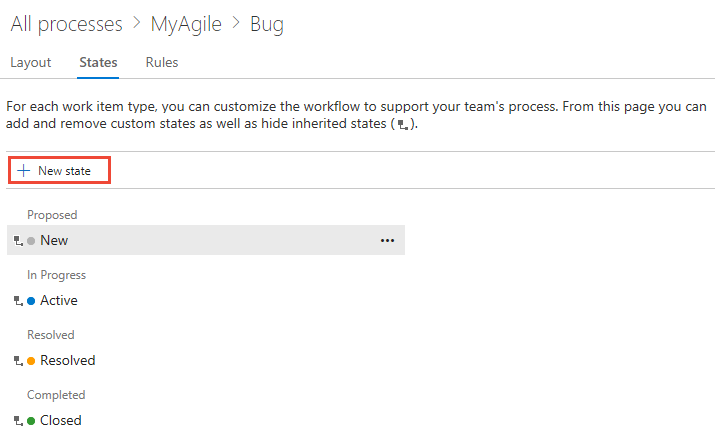
Pokud je možnost Nový stav zakázaná, nemáte potřebná oprávnění k úpravám procesu. Viz Nastavení oprávnění a přístupu pro sledování práce, Přizpůsobení zděděného procesu.
Zadejte název státu, zvolte jeho kategorii a barvu a klikněte na Uložit. Zadaná barva se zobrazí v celém produktu, včetně formuláře pracovní položky a při zobrazení pole State v backlogu, tabulích, výsledcích dotazu a dalších.
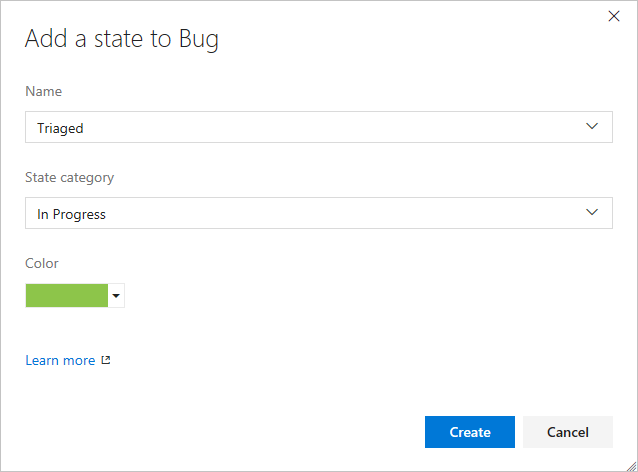
Poznámka
Jakýkoli stav pracovního postupu, který přidáte do kategorií Stav Probíhá nebo Vyřešeno, způsobí,že poleDatum aktivace/ a Datum/ vyřešení se aktualizují se změnami stavu pracovního postupu v těchto kategoriích a mimo tyto kategorie. Další informace najdete v tématech Dotazování podle přiřazení nebo změn pracovního postupu, Pole Aktivováno do/Datum a Vyřešeno podle/Datum.
(Volitelné) Pokud chcete změnit pořadí state v rozevírací nabídce, zvolte
 ikonu místní nabídky a zvolte Přesunout nahoru nebo Přesunout dolů.
ikonu místní nabídky a zvolte Přesunout nahoru nebo Přesunout dolů.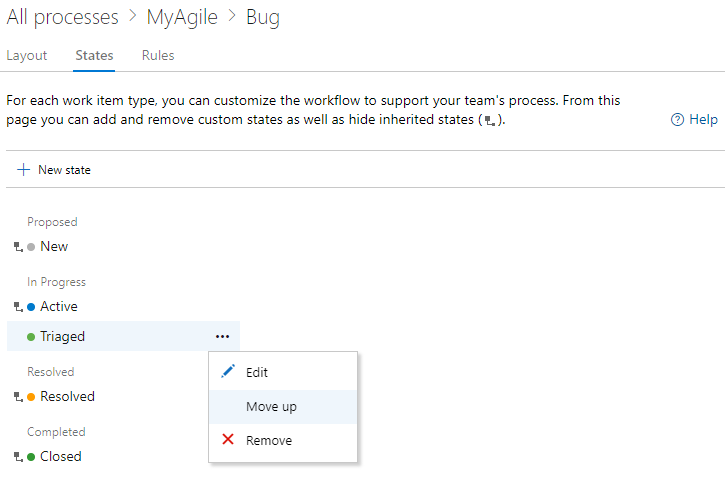
Po přidání stavů pro wit ověřte provedené změny aktualizací prohlížeče a otevřete pracovní položku přizpůsobeného typu.
Tady zobrazíme rozevírací nabídku State s vybranou možností Třídění.
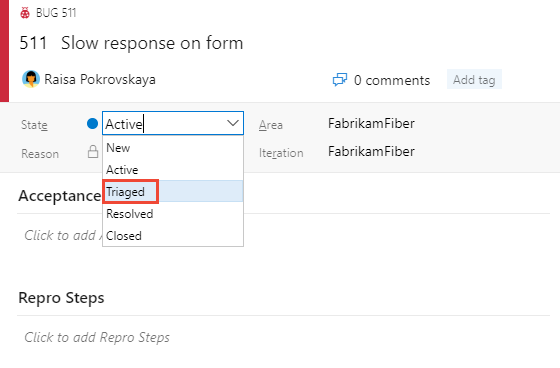
Nezapomeňte, že když přidáte state do wit, která je přidružená k úrovni backlogu, musí každý tým, který používá panel Kanbanu, aktualizovat nastavení sloupců.
Úprava stavu
Můžete upravit kategorii nebo barvu vlastního stavu. Název vlastního stavu ale nemůžete změnit.
V nabídce ... místní nabídka pro stav, který chcete upravit.
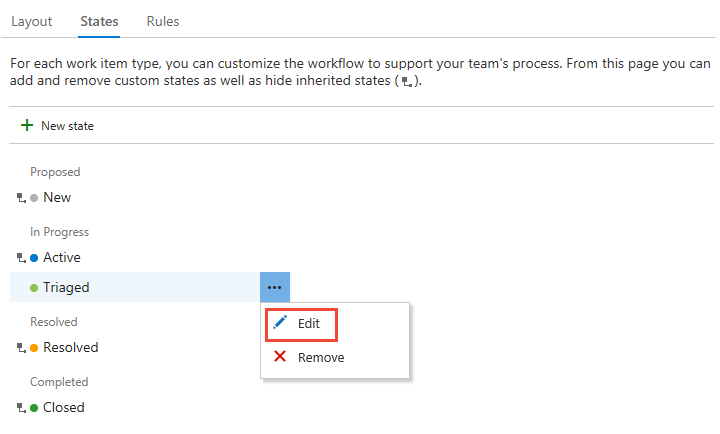
Upravte kategorii nebo barvu a pak zvolte Uložit.
Pokud kategorii změníte, týmy, které používají panel Kanbanu, musí aktualizovat nastavení sloupců.
Skrytí nebo odebrání vlastního stavu
Když skryjete nebo odeberete stav:
- Stav se už nezobrazuje v rozevírací nabídce Stav pro wit.
- V historii pracovních položek nedochází k žádným změnám.
- Existující pracovní položky si zachovávají svou hodnotu stavu, ale jsou v neplatném stavu. Pokud chcete pracovní položku změnit, musíte nejprve aktualizovat hodnoty stavu. Možná budete chtít vytvořit dotaz a provést hromadnou aktualizaci, abyste přesunuli ovlivněné pracovní položky do platného stavu. Pokud přidáte stav zpět k typu pracovní položky, pracovní položky se vrátí do platného stavu.
Skrytí nebo zobrazení zděděného stavu
Zděděný stav, který váš tým nepoužívá ve svém procesu pracovního postupu, můžete skrýt. Pro každou kategorii ale musíte mít definovaný alespoň jeden stav.
Otevřete ... Místní nabídka pro stav, který chcete skrýt, a zvolte možnost Skrýt .
Tady skryjeme stav Vyřešeno pro wit chyby.
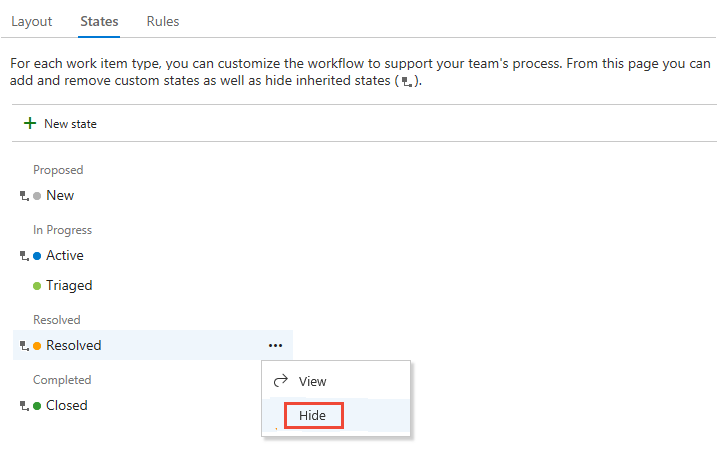
Poznámka
Pokud skryjete stav položky wit sledované na panelu Kanban, musí každý tým, který panel Kanban používá, aktualizovat nastavení sloupců.
Pokud chcete zobrazit skrytí, otevřete ... a zvolte možnost Zobrazit .
Odebrání vlastního stavu
Otevřete ... Místní nabídka pro stav, který chcete odebrat, a zvolte Odebrat. Můžete odebrat pouze vlastní stav.
V dialogovém okně Odebrat stav klikněte na Odebrat.
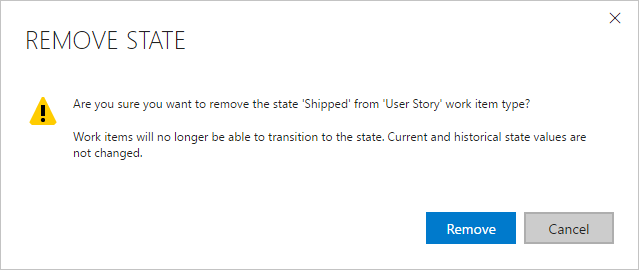
Zobrazení modelu stavového pracovního postupu
Model pracovního postupu Stav můžete zobrazit instalací rozšíření State Model Visualization marketplace. Toto rozšíření přidá do části Boards nové centrum označené Vizualizér stavu. Na této stránce můžete zvolit typ pracovní položky a zobrazit model stavu pracovního postupu.
Poznámka
Rozšíření State Model Visualization není podporovanou funkcí Azure Boards, a proto není podporováno produktovým týmem. Pokud máte dotazy, návrhy nebo problémy související s používáním rozšíření, navštivte stránku rozšíření.
Například následující obrázek znázorňuje pracovní postup chyby, který byl upraven tak, aby měl stav třídění . Toto zobrazení znázorňuje výchozí přechody modelu pracovního postupu. Všechny stavy můžou přecházet z jednoho stavu do druhého.
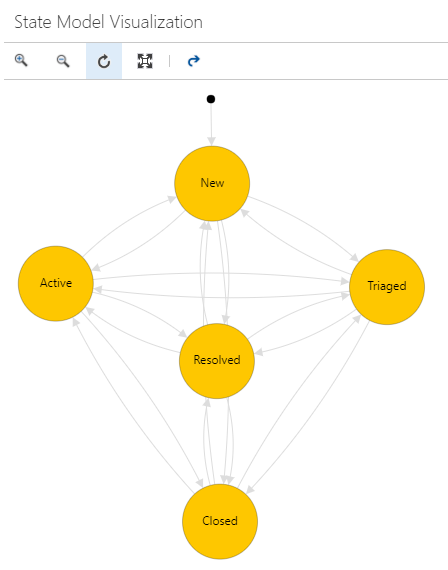
Zobrazení můžete přiblížit nebo oddálit. Můžete také přesunout stavové uzly, abyste získali lepší přehled o stavovém modelu.
Související články
Poznámka
Změny zděděného procesu můžete zkontrolovat prostřednictvím protokolu auditu. Další informace najdete v tématu Přístup k protokolům auditu, jejich export a filtrování.
- Jak se používají stavy pracovního postupu a kategorie stavů v backlogech a panelech
- Přidání nebo úprava typu pracovní položky
- Přidání a správa polí
- Přizpůsobení formuláře
- Přizpůsobení projektu pomocí zděděného procesu
- Přidání nebo úprava sloupců Kanbanu
- Dotazování podle změn pracovního postupu nebo panelu Kanbanu
Váš názor
Připravujeme: V průběhu roku 2024 budeme postupně vyřazovat problémy z GitHub coby mechanismus zpětné vazby pro obsah a nahrazovat ho novým systémem zpětné vazby. Další informace naleznete v tématu: https://aka.ms/ContentUserFeedback.
Odeslat a zobrazit názory pro